如何使用 5 種有效方法輕鬆共享 iTunes 播放列表
 更新於 黃 / 13年2022月18日00:XNUMX
更新於 黃 / 13年2022月18日00:XNUMX“我想與朋友分享我的 iTunes 播放列表,我該怎麼做? 你能分享一個 iTunes 播放列表嗎? 謝謝!”
iTunes 播放列表的分享方式有很多種,例如通過 USB 數據線導出 iTunes 播放列表、無線分享、使用第三方工具等。
每個都有自己的特點,你應該選擇合適的一個來節省你的時間。 在這篇文章中,我們將向您展示您不應錯過的前 4 個選擇。
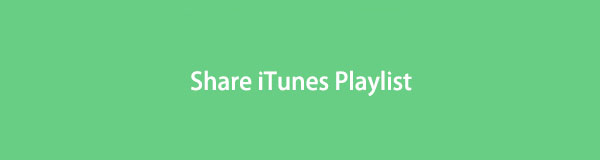

指南清單
第 1 部分。 如何與 iTunes 共享 iTunes 播放列表
如果您是 Apple Inc. 的粉絲,您應該知道它有一個新功能,可以幫助您在沒有 USB 電纜連接的情況下通過不同的設備共享播放列表。 如果您有早期版本的 iTunes,您可以直接訪問“共享播放列表”選項。
使用iOS版FoneTrans,您將可以自由地將數據從iPhone傳輸到計算機。 您不僅可以將iPhone短信傳輸到計算機,而且可以將照片,視頻和聯繫人輕鬆地移動到PC。
- 輕鬆傳輸照片,視頻,聯繫人,WhatsApp和更多數據。
- 傳輸前預覽數據。
- 提供iPhone,iPad和iPod touch。
選項 1. 在 iTunes 上共享 iTunes 播放列表
您可以使用此解決方案手動將播放列表發送給您想要的任何人。 下面是如何。
步驟 1在計算機上運行 iTunes,然後從左側面板訪問播放列表。
步驟 2點擊 歌曲 > 分享到.
步驟 3您可以選擇一種方法來共享您的 iTunes 播放列表,包括鏈接、電子郵件和 HTML。
選項 2. 通過 Apple Music 帳戶與朋友分享 iTunes 播放列表
訂閱 Apple Music 後,您可以通過帳戶自動或手動與朋友分享您的播放列表。 您可以與所有關注您或您選擇的人分享它們。
步驟 1打開 iTunes,然後選擇 音樂 從左側下拉列表中。
步驟 2選擇 為你 在主界面上,然後單擊您的帳戶圖標。
步驟 3點擊 分享播放列表 並選擇您要分享的模式。
Apple 音樂應用程序在更高的 macOS 版本上取代了 iTunes 來管理音樂文件。 如果您是其中一個遇到同樣事情的人,請移至下一部分。
第 2 部分。 如何與 Apple Music 共享 iTunes 播放列表
同樣,您也可以通過您的 Apple 音樂帳戶分享播放列表。 以下是帶有明確說明的詳細步驟。
步驟 1發佈會 音樂 Mac 上的應用程序,單擊 正在播放.
步驟 2單擊右上角的帳戶圖標。
步驟 3在賬戶頁面,開啟 通訊錄 並選中旁邊的框 允許通過 Apple ID 查找.
步驟 4點擊 編輯 並選擇播放列表和您要分享的人。
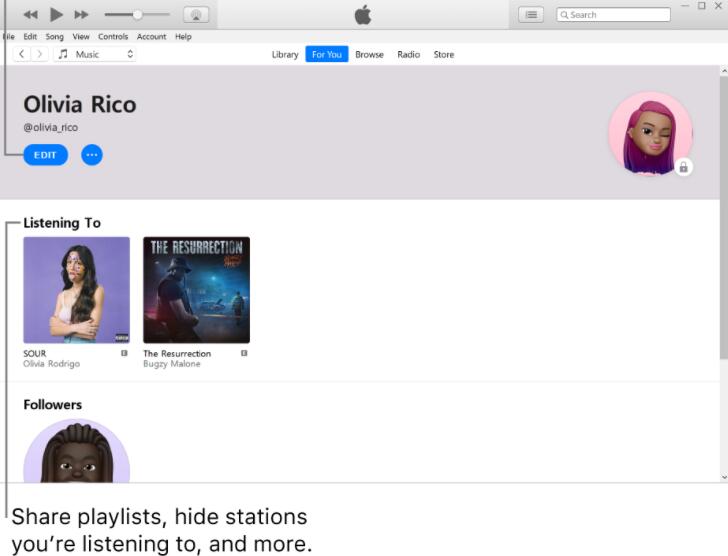
上面的方法聽起來有點複雜,對吧? 現在您可以嘗試一些使用更簡單快捷的第三方程序。
第 3 部分。 如何通過 iOS 的 FoneTrans 從 iTunes 導出播放列表
有人想在沒有 Apple Music 的情況下共享 iTunes 播放列表,因為他們沒有 Mac,或者程序對他們來說太複雜了。 這裡, 適用於iOS的FoneTrans 強烈推薦給你。 您可以在 Windows 或 Mac 上下載它,並且兩台計算機都受支持。
您可以輕鬆地將 iTunes 播放列表共享到 iPhone、iPad 或 iPod Touch。 此外,還提供照片、視頻、聯繫人等。
它使用起來非常簡單,因此您只需單擊幾下即可將播放列表從 iTunes 導出到 iPhone 或其他目的地。
使用iOS版FoneTrans,您將可以自由地將數據從iPhone傳輸到計算機。 您不僅可以將iPhone短信傳輸到計算機,而且可以將照片,視頻和聯繫人輕鬆地移動到PC。
- 輕鬆傳輸照片,視頻,聯繫人,WhatsApp和更多數據。
- 傳輸前預覽數據。
- 提供iPhone,iPad和iPod touch。
以下是如何與 iOS 版 FoneTrans 共享 iTunes 庫:
步驟 1下載並安裝 適用於iOS的FoneTrans 在計算機上,然後單擊 iTunes資料庫.

步驟 2你可以點擊 將iTunes同步到設備,然後從選項中選擇您的音樂並單擊 一鍵到設備.

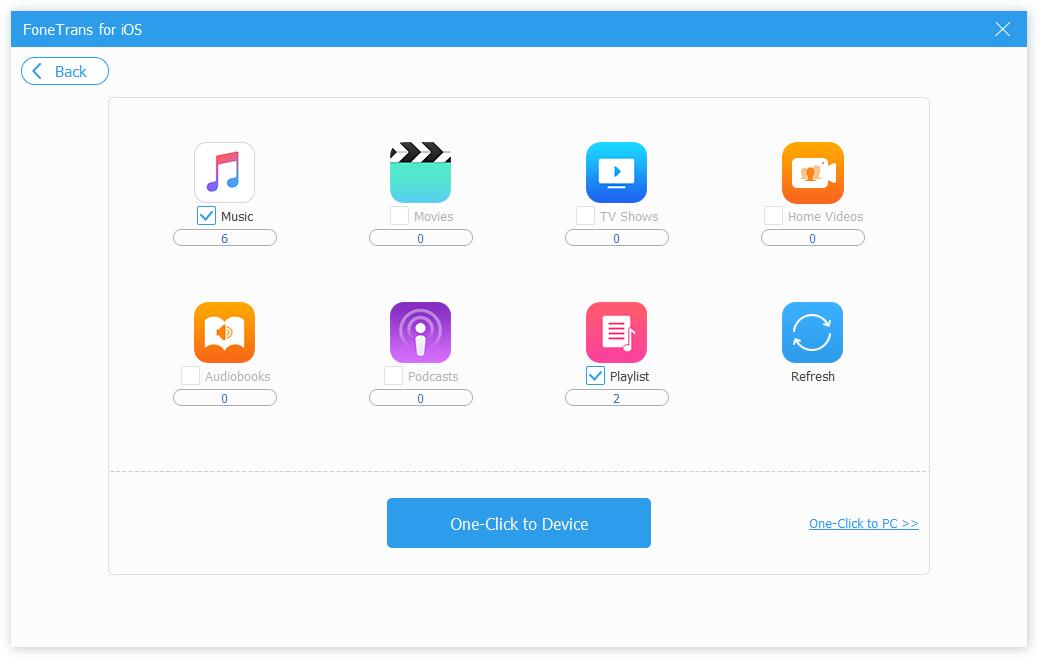
或者,選擇查看 iTunes 資料庫。 詳細查看所有可用數據,然後檢查它們並選擇一個導出文件夾。選擇數據同步
如您所見,這很容易。 只需下載並立即嘗試!
第 4 部分。 如何通過家庭共享共享 iTunes 播放列表
家庭共享是一項新功能,可讓您在相同的 Apple ID 和網絡連接下訪問電腦資料庫中的數據。 請注意,您必須在每台設備上啟用此功能。
步驟 1打開iTunes,點擊 文件 > 家庭共享 > 打開家庭共享.
步驟 2輸入您的 Apple ID 和密碼,然後點按 打開家庭共享 一次。
步驟 3點擊 音樂 從左側面板中,然後選擇 [xxx的圖書館] 確認您要分享的播放列表在那裡。
步驟 4確保您要訪問共享播放列表的設備使用同一個 Apple ID 登錄,並連接到同一個 Wi-Fi。 然後按照步驟檢查它們。
在 Mac 上,單擊 電子圖書館 > xxx的圖書館.
在您的 iOS 設備上,轉到 設定 > 音樂 > 家庭共享 > 登入. 登錄後打開 音樂 應用程序。 並訪問 家庭共享.
如果您喜歡使用 USB 數據線在計算機和設備之間傳輸數據,您應該嘗試將播放列表從 iTunes 導出到另一個地方,如下所示。
使用iOS版FoneTrans,您將可以自由地將數據從iPhone傳輸到計算機。 您不僅可以將iPhone短信傳輸到計算機,而且可以將照片,視頻和聯繫人輕鬆地移動到PC。
- 輕鬆傳輸照片,視頻,聯繫人,WhatsApp和更多數據。
- 傳輸前預覽數據。
- 提供iPhone,iPad和iPod touch。
第 5 部分。直接從 iTunes 導出播放列表
您可以嘗試的最後一個選項是將 iTunes 播放列表導出為 XML 文件。 然後您可以輕鬆地將其導入到另一個 iTunes 或 Finder。
因此,這也適用於想知道如何將 iTunes 播放列表傳輸到另一台計算機的用戶。
導出 iTunes 播放列表的步驟:
步驟 1在電腦上運行 iTunes,然後選擇要導出的播放列表。
步驟 2點擊 文件 > 電子圖書館 > 導出播放列表.
步驟 3選擇 XML的 作為導出的格式。
然後您可以輕鬆地將其導入到您朋友的 iTunes 或其他播放器中。
這就是您應該嘗試的所有 5 種方法,您應該從中獲得合適的一種並有效地分享您的播放列表。
使用iOS版FoneTrans,您將可以自由地將數據從iPhone傳輸到計算機。 您不僅可以將iPhone短信傳輸到計算機,而且可以將照片,視頻和聯繫人輕鬆地移動到PC。
- 輕鬆傳輸照片,視頻,聯繫人,WhatsApp和更多數據。
- 傳輸前預覽數據。
- 提供iPhone,iPad和iPod touch。
第 6 部分。關於 iTunes 共享播放列表的常見問題解答
1. 兩個人可以合作製作 Apple 音樂的播放列表嗎?
目前不允許多人編輯同一個播放列表。
2. 如何在電腦和 iPhone 之間共享 iTunes 播放列表?
你可以試試 適用於iOS的FoneTrans 在這篇文章中提到。 它使用簡單且安全。
3. 有人可以將歌曲添加到我的 Apple Music 播放列表嗎?
不完全是。 其他人無法編輯您的播放列表。
4. 如何導入 iTunes 播放列表?
在 iTunes 中,單擊 文件 > 電子圖書館 > 導入播放列表。 選 XML的 彈出窗口中的文件。
這就是關於如何共享 iTunes 播放列表的全部內容。 其中 5 種是經過驗證的方法,FoneTrans for iOS 是最推薦的一種。 因為它使您能夠在 iTunes、計算機和 iOS 設備之間毫無障礙地傳輸數據。 因此,如果您想與某人共享 iTunes 播放列表但不知道如何輕鬆做到這一點, 適用於iOS的FoneTrans 是你不應該錯過的。
